Viskas apie „Yandex Disk“ paslaugą – kaip įdiegti ir naudoti. Kaip sukurti „Yandex“ diską, įkelti failą į debesį ir atsisiųsti iš jo į kompiuterį Prisijunkite prie „Yandex“ disko prisijungimo slaptažodžio
„Yandex.Disk“ yra failų saugykla debesyje. Leidžia gauti nuotolinę prieigą prie duomenų iš įvairių įrenginių, taip pat perduoti juos kitiems pasaulinio tinklo vartotojams, pateikti atsisiuntimo nuorodas.
Užsiregistravus diske, vartotojas gali naudotis 10 GB. Jei pageidaujama, jis gali padidinti saugojimo talpą. Už tam tikrą mokestį pridėkite dar 10, 100 arba 1024 GB.
Failus Yandex.Disk galima valdyti naudojant žiniatinklio sąsają, tiesiogiai naršyklėje arba naudojant specialią sistemos programą. Duomenys paslaugų debesyje saugomi neribotą laiką, atsisiunčiami šifruotu interneto kanalu ir nuskaitomi antivirusine programa.
Prisijungę (neatsiuntę į kompiuterį) debesyje galite žaisti ir peržiūrėti:
- vaizdo įrašas (AVI, MP4, WMV, MKV);
- garsas (MP3, MKA, AAC);
- knygos (EPUB, FB2);
- dokumentai (Word - DOC/DOCX, RTF, TXT);
- vaizdai (JPG, GIF, BMP, GIF);
- archyvai (RAR, TAR, ZIP).
1. Norėdami užsiregistruoti debesyje, atidarykite puslapį savo naršyklėje - https://disk.yandex.ru/.
2. Spustelėkite mygtuką „Paleisti diską“.
3. Registracijos formoje nurodykite savo vardą ir pavardę.
4. Susikurkite savo prisijungimo vardą arba pasirinkite vieną iš paslaugos sugeneruotų parinkčių pagal jūsų duomenis (spustelėkite po pavadinimo laukeliu).

5. Sukurkite slaptažodį iš 15–20 lotyniškų raidžių ir skaičių (mišrių) ir įveskite jį į du paskesnius laukus („Sukurti slaptažodį“, „Pakartoti...“).

6. Nustatykite papildomą autentifikavimą, teisių į profilį patikrinimą (pasirinktinai – telefonu arba saugos klausimu):
- Per mobilųjį telefoną:įveskite savo mobiliojo telefono numerį su tarptautiniu kodu; spustelėkite „Gauti kodą“; Išskleidžiamajame laukelyje įveskite SMS žinute gautą patvirtinimo kodą.
- Be telefono: virš mygtuko „Gauti kodą“ spustelėkite nuorodą „Aš neturiu telefono“; Spustelėkite, kad atidarytumėte sąrašą eilutėje „Saugumo klausimas“, pasirinkite atitinkamą klausimą; kitoje eilutėje atspausdinkite atsakymą.

Programos diegimas ir paleidimas
Sukūrus paskyrą, paslauga paragins įdiegti programą, skirtą darbui su saugykla. Norėdami jį naudoti, vadovaukitės toliau pateiktomis instrukcijomis:
1. Kai pirmą kartą prisijungiate prie savo profilio, papildomame skydelyje spustelėkite „Atsisiųsti diską...“.

Pastaba. Jei uždarėte skydelį su nuoroda, profilio puslapio viršuje, dešinėje, po antrašte „Programos visoms platformoms“ spustelėkite piktogramą „Windows“ (arba kitą jūsų naudojamą platformą).
2. Paleiskite atsisiųstą failą.
3. Jei nenorite diegti papildomų „Yandex“ produktų (naršyklės, tvarkyklės, paieškos variklio pradžios puslapyje), diegimo programos lange panaikinkite žymėjimą šalia jų pavadinimų.

4. Spustelėkite „Atlikta“. Palaukite, kol diegimas bus baigtas.
5. Programos lange „Nustatymai“ spustelėkite „Prisijungti“.

6. Norėdami pakeisti Yandex.Disk aplanko vietą, spustelėkite nuorodą "Tinkinti vietą...".

7. Bloke „Vieta“ spustelėkite parinktį „Keisti“. Atsidariusiame lange nurodykite naują kelią.

Norėdami nekurti kito aplanko nurodytame kataloge, spustelėkite žymimąjį laukelį, esantį „Sukurti poaplankį...“. Spustelėkite „Gerai“.
Kaip naudoti aplanką „Yandex.Disk“?
1. Norėdami atidaryti aplanką, paspauskite „Win+E“, pasirodžiusiame lange spustelėkite jo nuorodą. Arba dukart spustelėkite programos piktogramą darbalaukyje.

2. Naujas aplankas kataloge sukuriamas lygiai taip pat, kaip ir Windows:
- atidarykite Yandex.Disk katalogą;
- dešiniuoju pelės mygtuku spustelėkite laisvą vietą;
- išskleidžiamajame kontekstiniame sąraše pasirinkite: „Sukurti“ → „Aplankas“;
- Pavadinkite aplanką pagal duomenų, kuriuos ketinate jame saugoti, tipą (pavyzdžiui, žymes, muziką, knygas ir pan.).

3. Norėdami nukopijuoti failą iš kompiuterio į debesies aplanką, atlikite šiuos veiksmus:
- vieną kartą spustelėkite jį kairiuoju pelės klavišu;
- Kartu paspauskite „Ctrl“ + „C“ klavišus (komanda „Kopijuoti“);
- eikite į debesies aplanką (žr. ankstesnes instrukcijas);
- dešiniuoju pelės mygtuku spustelėkite, kad atidarytumėte kontekstinį meniu;
- spustelėkite „Įterpti“;


2. Viršutinėje dešinėje profilio dalyje atsiras nustatymų skydelis. Jame spustelėkite „Bendrinti“, kad atsisiųstus duomenis galėtų pasiekti kiti vartotojai.
Patogiai praleiskite laiką dirbdami internete!
Programos apžvalga
Kad ir kur būtumėte, visada galite pasiekti savo failus iš įvairių įrenginių (ar tai būtų kompiuteris, ar mobilusis telefonas). INGalite saugoti muziką, vaizdo įrašus, nuotraukas, dokumentus ir kitus failus. „Yandex.Disk“ dėka visi jūsų failai bus saugūs. Joks pašalinis asmuo neturės prieigos prie jų. Be to, skirtingai nei kompiuteris ar mobilusis įrenginys - Yandex.Disk neįmanoma sulaužyti ar prarasti.
Palaikykite ryšį! Disko dydis ribojamas iki 10 GB. Jei norite išsaugoti failus Diske ir pasiekti juos, turite turėti „Yandex“ paskyra, taip pat interneto ryšį.
Sistemos reikalavimai jūsų kompiuteriui
- Sistema: „Windows 10“, „Windows 8“ (8.1), „Windows XP“, „Vista“ arba „Windows 7“ (32 bitų / 64 bitų) | Mac OS X
- Sistema: Android 4.0.3 ir naujesnė versija | iOS 10.0 ir naujesnės versijos.
| Programos funkcijos |
| Failų saugykla | |
| Failų perkėlimas iš kompiuterio į diską. | |
| Greitai pasiekite naujausius failus. | |
| Prieiga prie failų | |
| Bendrinamos prieigos prie failų ir aplankų, esančių diske, atidarymas tam tikram žmonių ratui. Be to, duomenis galima pasiekti iš bet kurio įrenginio per internetą. | |
| Sukurkite viešas nuorodas į konkrečius failus. Naudodamiesi šiomis nuorodomis, kiekvienas gali atsisiųsti failus internetu. | |
| Padarykite ekrano, pasirinktos srities arba lango ekrano kopijas. Dėl integruoto redaktoriaus galite redaguoti ekrano kopijas naudodami įvairius filtrus ir efektus, išsaugoti jas diske ir bendrinti su draugais. | |
| Pokyčių istorija | |
| Peržiūrėkite informaciją apie disko turinio pakeitimus ir laisvos vietos diske. | |
| Peržiūrėkite pakeitimų istoriją diske. | |
| Duomenų sinchronizavimas | |
| Sinchronizuokite reikiamus failus ir aplankus tarp įrenginių. Pavyzdžiui, grupė žmonių gali bendrinti tam tikrus failus ir dirbti su jais kartu. | |
„Yandex Disk 3.0.7“, skirta „Windows“.
Sukūrus 3G ir 4G, debesies saugykla leidžia pasiekti failus iš bet kurios pasaulio vietos per bet kurį įrenginį per kelias minutes. „Yandex Disk“ yra viena iš populiariausių paslaugų, leidžiančių įkelti duomenis į trečiosios šalies serverį ir jais keistis.
Pagrindiniai jo pranašumai yra šie:
- 10 GB laisvos vietos + nemokamas atminties išplėtimas;
- patogios programos bet kuriai operacinei sistemai;
- integracija su „Yandex“ naršykle;
- dokumentų saugojimas neribotą laiką;
- eksportuokite ekrano kopijas naudodami daugybę internetinių redagavimo įrankių.
Kaip sukurti „Yandex“ diską?
Vartotojams, kurie jau turi „Yandex Mail“ paskyrą, tiesiog atidarykite skirtuką Diskas ir pradėkite dirbti su paslauga. Jei dar nesate užsiregistravę, jūsų bus paprašyta susikurti pašto dėžutę, kuri užtruks vos kelias minutes – eikite į Ya.Disk, užsiregistruokite ir pradėkite naudotis paslauga.
Debesijos galimybėmis patogu naudotis tiek per žiniatinklio sąsają, tiek per programą.Įvairių operacinių sistemų karkasai:
- kompiuteryje (tinka Windows, Linux ir Mac OS);
- planšetiniame kompiuteryje arba išmaniajame telefone (veikia „Android“ ir „iOS“).
Verta paminėti, kad visi išvardyti įrenginiai užtikrina automatinį duomenų sinchronizavimą.
Kaip naudotis „Yandex Disk“?

Į „Yandex Disk“ debesį galima ne tik įkelti esamus failus, bet ir kurti naujus. Tekstinius dokumentus, lenteles ar pristatymus galima nesunkiai kurti internete, o paslauga integruojama su Microsoft Office Online ir suteikia prieigą prie visų reikiamų funkcijų.
Kaip atsisiųsti iš yandex disko

Jei naudojate „Yandex Disk“ programą, norėdami atsisiųsti duomenis, tereikia palaukti, kol paslauga bus sinchronizuojama su kompiuteriu ar išmaniuoju telefonu; jei ne, pasirinkite reikiamus dokumentus saugykloje ir spustelėkite „Atsisiųsti“.
Didelis privalumas yra tai, kad visus Yandex Disk failus nuskaito antivirusinė programa Dr. Žiniatinklis. Tokiu būdu jums nereikės nerimauti dėl savo įrenginių saugumo, nes būsite tikri, kad į juos įkeliate nekenksmingus dokumentus.
Jūsų patogumui debesies saugykla suteikia galimybę peržiūrėti bet kokius tekstinius, grafinius, garso ir vaizdo failus, jų neatsisiunčiant į kompiuterį.
Kaip pašalinti nereikalingus dalykus iš „Yandex Disk“?
Paslaugos vartotojams anksčiau ar vėliau kyla klausimų Kaip visiškai išvalyti „Yandex“ diską . Tai galima padaryti iš bet kurio įrenginio naudojant žiniatinklio sąsają arba programą. Pirmiausia pasirinkti failai perkeliami į šiukšliadėžę, iš kur juos reikia toliau ištrinti. Naudojant „Yandex Disk“ programą, gali nepavykti sinchronizuoti, todėl jei, pavyzdžiui, informacija iš įrenginio ištrinta, bet lieka debesyje, duomenis reikia pradėti atnaujinti rankiniu būdu.
Laba diena visiems! Šiandien kalbame apie labai patogią paslaugą, kuria savo darbe naudojuosi jau seniai - „Yandex“ diskas. Kas tai per "žvėris"? - galite paklausti. Apie tai išsamiai papasakosiu žemiau esančiame straipsnyje. Jei turite klausimų, užduokite juos komentaruose, mes išsiaiškinsime ir ieškosime atsakymų! Tuo tarpu susipažinkime su viena patogiausių failų saugyklų iš populiariosios Rusijos paieškos sistemos „Yandex“ kūrėjų.
1. „Yandex Disk“: kas tai yra
„Yandex.Disk“ yra populiari debesų saugykla, leidžianti vartotojams saugoti įvairią informaciją (nuotraukas, vaizdo įrašus, garso įrašus, tekstus ir kitus failus) vadinamajame „debesyje“, t.y. tinklo serveryje. „Yandex.Disk“ saugomais duomenimis galima dalytis su kitais vartotojais, taip pat juos pasiekti iš įvairių įrenginių – kitų kompiuterių, planšetinių kompiuterių ir išmaniųjų telefonų. Pagrindinė „Yandex.Disk“ versija yra visiškai nemokama ir prieinama visiems. Prisimenu, kad 2012 metais registracija buvo tik su kvietimu, o aš pasinaudojau alternatyvia paslauga – Dropbox. Bet dabar aš visiškai perėjau į „Yandex Disk Cloud“. Galų gale, nemokama ir netgi pasiekiama iš visur, 10 GB niekada nėra perteklinė.
2. „Yandex Disk“: kaip naudoti – nuoseklios instrukcijos
Taigi, aš jus įtikinau, ir jūs nusprendėte įdiegti „Yandex Disk“ savo kompiuteryje. Dabar atidžiau pažvelkime, kaip naudoti „Yandex Cloud“ (dar vadinamą „Yandex.Disk“, nes tai yra debesies duomenų saugykla).
2.1. Kaip sukurti „Yandex“ diską (registracija „Yandex Cloud“)
Norėdami pradėti naudoti „Yandex.Disk“, turite užsiregistruokite ir sukurkite pašto dėžutę iš „Yandex(jei tokį jau turite, eikite tiesiai į antrą tašką).
4. „Yandex.Disk“ diegimas išmaniajame telefone. Yra nemokamų programėlių, skirtų iOS ir Android, todėl jas galite lengvai atsisiųsti iš App Store ir Google Play. „iOS“ programa neturi labai aukšto įvertinimo, yra keletas trūkumų, kurie visi matomi apžvalgose.

2.3. „Yandex Disk“: kiek laisvos vietos?
Iš karto po registracijos ir įdiegimo „Yandex.Disk“ galite pasiekti 10 GB nemokamos vietos Debesyje. To pradžiai visiškai pakanka, man tai truko apie šešis mėnesius. Ką daryti, jei nėra pakankamai vietos?
- Papildoma nemokama 10 GB, skirta draugams pakviesti. Kiekvienam pakviestam draugui galite gauti 512 MB nemokamos vietos debesyje. Eikite čia - https://disk.yandex.ru/invites ir pamatysite savo persiuntimo nuorodą, kurią turėsite nukopijuoti ir nusiųsti savo draugams. Po to, kai kiekvienas vartotojas užsiregistruos naudodamas jūsų nuorodą, jūs gausite papildomos vietos diske, o pakviestas draugas gaus papildomą 1 GB.

- Papildomas iki 250 GB kaip dovana iš „Yandex“ partnerių. Reguliariai vyksta įvairios akcijos, kurios leis gauti papildomų gigabaitų laisvos vietos. Šiame puslapyje galite sekti dabartines akcijas.
Ir, žinoma, kaip galite tikėtis iš „Yandex“, galima įsigyti papildomos vietos. Tačiau malonumas nėra pigus:

Jei jums reikia daug vietos debesyje, bet nenorite mokėti, galite sukurti kelias pašto dėžutes ir kiekvienai iš jų sukurti „Yandex.Disk“.
2.3. Prisijunkite prie „Yandex Disk“.
Registracija baigta, laisvos vietos sutvarkytos, kyla klausimas - ?
Atsisiųstus failus galite peržiūrėti keliais būdais:
1. Darbalaukyje atidarykite aplanko Yandex.Disk nuorodą, jei jos neištrynėte įdiegę.
2. Atidarykite Yandex.Disk aplanke Mano kompiuteris.
3. Užduočių juostoje spustelėkite piktogramą Yandex.Disk, esančią tolimajame dešiniajame ekrano kampe.

4. Prisijunkite prie „Yandex“ pašto per bet kurią naršyklę ir viršuje bus nuoroda į debesį:
6. Eikite į pagrindinį „Yandex“ puslapį, kai esate prisijungę prie savo el. Viršutiniame dešiniajame kampe bus nuoroda į „Yandex.Disk“:

2.4. Kaip įkelti failus į „Yandex Disk“ – 7 paprasti būdai
Dabar apsvarstykime svarbiausią dalyką, dėl kurio ėmėmės visų šių veiksmų -. Vėlgi, yra keli būdai tai padaryti:
1. Per kontekstinį meniu. Pasirinkite failą, kurį reikia įkelti į debesį, dešiniuoju pelės mygtuku spustelėkite jį ir pasirinkite elementą: „Yandex.Disk: Kopijuoti viešą nuorodą“:

2. Nukopijuokite failą į aplanką Yandex.Disk(Aukščiau rašiau, kaip jį įvesti). Pagal numatytuosius nustatymus šis aplankas sinchronizuojamas automatiškai, todėl kai nukopijuosite ten, visi failai bus nedelsiant įtraukti į jūsų diską.
3. Įkelkite failus per mobiliąją programą iOS arba Android. Šį metodą galiu apsvarstyti atskirame straipsnyje, jei paliksite tokį pageidavimą komentaruose.
4. Įkelkite failą į debesį per naršyklę. Norėdami tai padaryti, tiesiog nuvilkite pasirinktus failus į naršyklės langą su atidarytu „Yandex.Disk“:

5. Kitų žmonių failų kopijavimas. Jei kas nors bendrino su jumis nuorodą į failą, saugomą Yandex.Disk, galite lengvai išsaugoti ją debesyje. Norėdami tai padaryti, turite sekti atsiųstą nuorodą, pvz., https://yadi.sk/***, ir spustelėkite dešinėje esantį mygtuką „Išsaugoti į Yandex.Disk“.


Jie taip pat dažnai klausia - Kaip įkelti aplanką į „Yandex Disk“.. Principas yra toks pat, kaip nurodyta aukščiau failų skyriuje. Tačiau yra dar vienas privalumas – aplanką galima priskirti bendrajai prieigai. Tokiu būdu kiti vartotojai, kuriems suteikiate prieigos teises, galės peržiūrėti ir atsisiųsti failus šiame aplanke, taip pat įkelti ten savo failus.

Kaip įkelti vaizdo įrašą į „Yandex Disk“?– taip pat labai populiarus „Cloud“ vartotojų klausimas. Taip yra dėl to, kad vaizdo failai paprastai yra dideli, ir daugelis žmonių nerimauja, kad jie tiesiog „netilps“ ir negali būti ten saugomi. Tai netiesa, vaizdo failus, kaip ir nuotraukas, galima įkelti ir saugoti „Yandex.Disk“.
2.5. „Yandex Disk“: kaip perkelti failus kitam vartotojui

Taip pat galite panaikinti prieigą prie failo spustelėdami pelę ir perjungdami jį į OFF padėtį.
Jei dėl kokių nors priežasčių jums reikia pašalinti „Yandex.Disk“ iš savo kompiuterio, tuomet turėtumėte daryti tą patį, kaip ir su įprasta programa – naudokite standartinius operacinės sistemos įrankius.
Eikime toliau: Pradėti -> Valdymo skydas -> Programos ir funkcijos
Atsidariusiame lange pasirinkite Yandex.Disk (paprastai jis yra paskutinis sąraše) ir spustelėkite mygtuką „Ištrinti“. Atsisiųsti failai liks jūsų paskyroje; iš jūsų kompiuterio bus ištrinta tik programa.

Sveiki dar kartą, mūsų brangūs skaitytojai!
Visi interneto vartotojai žino, kas yra „Yandex. Visi yra girdėję apie daugybę paslaugų, kurias ši paieškos sistema teikia šiuolaikiniam vartotojui.
- Tai yra YA naršyklė (kurią jau minėjome),
- "Aš.pinigai"
- "Aš.tiesioginis",
- „I.metrika“ ir kt.
Daugelis žmonių jau seniai žinojo apie „Yandex“ muziką ir „Yandex“ paštą.
Visai neseniai „Taip. linija“.
Ir šiandien mes susipažinsime su „Yandex Disk“ paslauga, išsiaiškinsime, kam ji skirta ir kaip ją įdiegti savo kompiuteryje. Sužinokime apie jo galimybes ir pranašumus. Šis straipsnis pasirodė esąs trumpa šios paslaugos apžvalga; Tikiuosi, kad jums tai bus įdomu.
Taigi, kas yra „Yandex Disk“ debesis?
Tai yra „debesų“ technologijos tipas; skirtas saugoti ir pasiekti vartotojo duomenis. Visi žinomi prekių ženklai ilgą laiką turi tokio tipo „debesų“ technologiją - populiariausi yra „Drop box“, „Google“ diskas, „One Drive“, „Mail.ru“. Ir jų skaičius kasmet auga. Jie visi mums siūlo saugoti savo duomenis pas juos... Tik fiziškai serveriai yra Amerikoje.
Pats pavadinimas „debesis“ rodo, kad vartotojas savo duomenis saugo ne tik savo kompiuteryje, bet ir internete („debesis“). Prieiga prie duomenų galima iš bet kurios pasaulio vietos, kur yra internetas. O jei jūsų įrenginys sugestų, „ne bėda, visos nuotraukos, kurias išsaugojote debesyje, nepradings“, – tikina paslaugos kūrėjai.
Be to, „Google“ ir „Microsoft“ paslaugos „moka“ daryti operacinių sistemų kopijas. Ne taip seniai mūsų „Yandex“ pasirodė panaši „debesų“ paslauga. Tai buvo visiškai logiškas ir savalaikis žingsnis, nes „Yandex“ yra viena iš pavyzdinių Rusijos interneto paieškos sistemų.
Iš tiesų, „Aš. Disk“ leidžia išsaugoti norimus failus nerizikuojant juos prarasti, turėti prieigą prie jų bet kurioje pasaulio vietoje, o prireikus – suteikti prieigą prie failo ar aplanko su failais savo draugams ir pažįstamiems. Tokiu atveju jų niekur siųsti nereikia. Jūs tiesiog suteikiate tinkamam asmeniui tinkamą nuorodą. Patekęs į jį, žmogus atsisiunčia failą į savo kompiuterį. Šiuo atveju failo dydis neturi reikšmės.
Naudokite „Yandex“ debesies saugyklą nemokamai
Taip pat skaitykite:
Taigi, pažiūrėkime, kaip galime pasiekti šią nuostabią paslaugą. Visų pirma, mums reikia kompiuterio ir interneto. Pradėkime eilės tvarka. Įveskite į paieškos juostą Atsisiųskite „Yandex“ diską. Diskas bus pasiekiamas naudojant specialią programą.
Pasirinkite tinkamą ir spustelėkite:

Atsisiuntę spustelėkite diegimo programos piktogramą...:
 ...įdiekite programą:
...įdiekite programą:

Pasirodo langas, rodantis sėkmingą diegimą. Pažymėkite langelius (neprivaloma):

Užduočių juostoje dabar matome disko piktogramą

...bet kadangi programa dar nesukonfigūruota, ji turi oranžinį šauktuką.
Norėdami naudoti diską, spustelėkite piktogramą su pele ir pamatysite tokį langą:


Jei jau turite „Yandex“ paštą, laukuose įveskite savo el. pašto adresą ir slaptažodį ir spustelėkite „Prisijungti“.
Kaip susikurti el.
Jei dar neturite el. pašto adreso, turite užsiregistruoti. Norėdami tai padaryti, spustelėkite nuorodą „Registruotis“:
Registracijos procedūra nėra sudėtinga. Į atitinkamus laukus įveskite reikiamus duomenis.

Patariu į specialų sąsiuvinį užsirašyti prisijungimo vardą, slaptažodį, valdymo informaciją.
Mes sugalvojame prisijungimą arba pasirenkame iš tų, kuriuos siūlo sistema. Jei norite, galite nurodyti savo mobiliojo telefono numerį – pametus slaptažodį bus greičiau atkurti prieigą. Jei nenurodysime telefono numerio, tuomet turėsite pasirinkti saugos klausimą ir į jį atsakyti:
 Viską teisingai nurodžius ir įvedus captcha, registruojamės! Registracijos procedūra nemokama – prie išėjimo gauname pašto dėžutę, taip pat „Yandex“ pasą, kuriame yra visi duomenys. Pasą galima išsaugoti – atsispausdinti arba kaip failą.
Viską teisingai nurodžius ir įvedus captcha, registruojamės! Registracijos procedūra nemokama – prie išėjimo gauname pašto dėžutę, taip pat „Yandex“ pasą, kuriame yra visi duomenys. Pasą galima išsaugoti – atsispausdinti arba kaip failą.
Sveikiname! Jūs ką tik sukūrėte savo pašto dėžutę.
Pašto dėžutė yra jūsų „Yandex“ paskyros identifikatorius. Ši paskyra naudojama darbui su „Yandex Disk“ ir suteikia prieigą prie visų kitų „Yandex“ paslaugų. Ir jei pageidaujama, šią paskyrą galima susieti su Microsoft, Skype ir kt.
„Yandex“ diskas, kaip prisijungti:
Kai nustatysite savo paštą, galime prisijungti prie „Yandex Disk“. Užduočių juostoje spustelėkite disko piktogramą, kol pasirodys langas:
 Į laukelius įvedame savo vartotojo vardą ir slaptažodį ir galiausiai patenkame į savo diską.
Į laukelius įvedame savo vartotojo vardą ir slaptažodį ir galiausiai patenkame į savo diską.
 Be kitų, kompiuteryje pasirodė „Yandex.Disk“...
Be kitų, kompiuteryje pasirodė „Yandex.Disk“...
 Ir dar vienas ženklas, piktogramos atsiradimas darbalaukyje:
Ir dar vienas ženklas, piktogramos atsiradimas darbalaukyje:

Kaip įkelti diską į „Yandex“?
Eidami į Diską, galime kaip įprasta kurti ir ištrinti jame aplankus, nukopijuoti bet kokius failus (vilkdami arba kopijuodami):

Tokiu atveju užduočių juostoje esanti disko piktograma pradės rodyti failų sinchronizavimo procesą:
Kai prijungiate atminties korteles, „flash drives“, fotoaparatus, programa paragins nedelsiant nukopijuoti juose esančias nuotraukas ir vaizdo įrašus į „Yandex Disk“. Galite sutikti arba atsisakyti:
 Nukopijavę ir sinchronizuodami failus, prireikus galime suteikti savo draugams prieigą prie jų. Norėdami tai padaryti, pasirinkite norimą aplanką (failą):
Nukopijavę ir sinchronizuodami failus, prireikus galime suteikti savo draugams prieigą prie jų. Norėdami tai padaryti, pasirinkite norimą aplanką (failą):

Dešiniuoju pelės mygtuku spustelėjame, pasirenkame kaip nuotraukoje, sistema mums praneš, kad...

Po to galite išsiųsti jį paštu tinkamam asmeniui. Jei reikia leisti prieigą prie failo ar aplanko tik konkretiems žmonėms, turite naudoti kitą metodą. Naršyklėje eikite į „Ya.Disk“ ir pasirinkite norimą aplanką:

Spustelėkite „Bendrinimas“; tada užpildykite reikiamų pašto adresų sąrašą. Kviečiame.
Pašto adresai turi būti iš „Yandex“; jei jūsų draugas taip pat įdiegs Diską, šis aplankas taip pat bus rodomas jo diske:

Tai taip paprasta!
Jei reikia uždaryti prieigą, dar kartą atidarykite debesį naudodami naršyklę, suraskite norimą aplanką arba failą, pasirinkite jį, tada pasukite bendrinimo jungiklį į padėtį „Išjungta“:

Tai viskas, prieiga prie aplanko uždaryta.
Privalumai ir trūkumai
Diegiant - "diskas" Esate paskirstytas nemokamai „debesyje“ 10 GB vietos diske. Kai to jums nepakanka, turėsite šiek tiek sumokėti už papildomą erdvę. Arba dalyvaukite „Yandex“ rengiamose akcijose.
„Yandex Disk“ tinka visiems. Galite saugoti failus, galite publikuoti aplankus. Tačiau yra ir trūkumas. Jei failų kopijas saugote „diskā“, neištrindami originalų iš kompiuterio, tada, jei yra daug duomenų, laisvos vietos kompiuterio standžiajame diske gali greitai baigtis. Ir jei ištrinsite failą iš aplanko „Yandex Disk“ kompiuteryje, jis bus ištrintas ir iš „Yandex“ serverio. Pasirodo, norėdami sutaupyti vietos, turime visiškai patikėti savo „svarbių“ „asmeninių“ failų saugojimą „Yandex“. Ar tai padaryti, ar ne, priklauso nuo jūsų.
Antrasis trūkumas, kurio negalima išvengti, yra tas, kad jei įdiegėte „Yandex Disk“ naujame kompiuteryje, turėsite palaukti, kol duomenys bus sinchronizuoti. Jei Disko duomenų kiekis yra didelis, turite laukti gana ilgai. Tokiu atveju gali nepavykti greitai pasiekti failų. Nustatymuose galite atlikti pasirinktinį sinchronizavimą – iš pradžių pažymėkite tik būtiniausius aplankus, o paskui visus kitus:

Tačiau apskritai programa yra maloni, diskretiška, neįkyri. Tai daug kartų mane išmušė iš bėdų. Mano bendras įspūdis apie jį geras. Įdiegę jį savo kompiuteryje, jūs patys galėsite visapusiškai įvertinti visus jo privalumus. Juk ką tik baigei teorinę pažintį.
Tai viskas siandienai; pasirinkti jums patinkančią paslaugą; saugokite savo duomenis. Sėkmės mūsų skaitytojams ir viso ko geriausio!
Naujausia svetainės medžiaga
Socialinė žiniasklaida

Ranka rašytas Word šriftas Atsisiųskite visus Word šriftus
„Microsoft Word“ rengyklė suteikia vartotojams daugybę dokumentų projektavimo įrankių. Standartinės funkcijos apima šrifto pasirinkimą ir jo dydžio, stiliaus, spalvos ir daug daugiau nustatymą. Šioje medžiagoje bus aptariami šriftai. Mes
Vaizdo įrašas

Kaip nustatyti žadintuvą, laiką ir laikrodį „Android“?
Signalizacijos funkcija yra viena populiariausių ir naudingiausių Android išmaniuosiuose telefonuose ir planšetiniuose kompiuteriuose. Ši programa yra standartinė šioje OS, todėl norint nustatyti signalą norimu laiku, nereikia atsisiųsti papildomos programinės įrangos. Jei nežinai
Windows 8
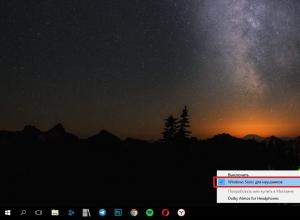
Geriausia „Windows“ versija vis gerėja
Nedaug žmonių žino, tačiau „Windows 10“ turi daug naudingų funkcijų ir galimybių, kurios gali labai supaprastinti sąveiką su OS. „Microsoft“ kūrėjai stengėsi, kad sistema būtų kuo patogesnė paprastiems vartotojams. Mes radome jums 1
Windows 8
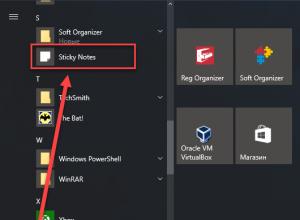
Sticky Notes for Windows – užrašai darbalaukyje Kaip uždaryti lipdukus
Grėsmės pavadinimas Vykdomojo failo pavadinimas: Grėsmės tipas: Paveikta OS: Sticky Notes Win32 („Windows XP“, „Windows Vista“, „Windows Seven“, „Windows 8“) „Sticky Notes“ užkrėtimo metodas „Sticky Notes“ nukopijuoja failą (-us) į standųjį diską. Įprastas failo pavadinimas (*.*) .
Programos

CPU ir aušinimo sistemos montavimas Naujo procesoriaus montavimas pagrindinėje plokštėje
Centrinis procesorius (CPU) yra pagrindinis asmeninio kompiuterio (PC) blokas, kurio užduotys apima programų vykdymą. Tiesą sakant, kalbant apie kompiuterio tipą, pirmiausia turėtume kalbėti apie jo procesorių, nes būtent jis lemia maksimalų našumą
Programos

Naujienos vienoje eilutėje Konferencijos pranešėjas
Gallus Events yra toks geras, kad nusprendėme tęsti pokalbį: čia ne tik pateikti kolegų santraukos vertimą, bet ir pridėti savo rekomendacijas. Konferencijos pirmininkas (vyras) yra angliškas terminas, kuris geriausiai apibūdinamas žodžiu konferencijos vadovas, p.